时间:2021-04-30 14:58:43 作者:丽霞 来源:系统之家 1. 扫描二维码随时看资讯 2. 请使用手机浏览器访问: https://m.xitongzhijia.net/xtjc/20210430/209778.html 手机查看 评论 反馈
有时候我们使用电脑的时候,可能会碰到cdr这种文件类型,发现它打不开,也不知道这是什么文件,能不能删除。其实cdr是CorelDRAW的源文件格式,是一种平面设计的常用格式。打开它要使用CorelDRAW打开。

cdr文件用什么打开?打开这种文件需要使用CorelDRAW软件,打开这种格式文件的时候最好安装一个比较高一点的版本。免得你不知道文件版本,旧版打不开。
打开方式一:在桌面上找到CorelDRAW图标,在CorelDRAW软件打开的状态下,双击cdr文件,文件自然就会打开在CorelDRAW绘图区域。
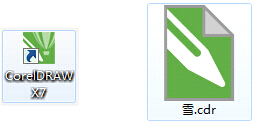
打开方式二:找到文件所在位置,鼠标拖拽至CorelDRAW软件界面的标题栏(位于窗口的最顶端,显示该软件当前打开文件的路径和名称),当鼠标变成箭头底下带个加号的时候,松开鼠标,此时的cdr文件会在新的绘图窗口打开,这里需要注意的是,必须得在标题栏才行(如果不是在标题栏,它打开的就是本页面了)。

打开方式三、找到所存文件,鼠标右键,选择打开方式为CorelDRAW X7。
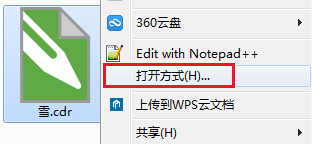
以上就是cdr文件的详细介绍以及打开方式了,我们需要使用CorelDRAW 软件来打开它。
发表评论
共0条
评论就这些咯,让大家也知道你的独特见解
立即评论以上留言仅代表用户个人观点,不代表系统之家立场